
چگونه بازیهای نینتندو 64 را روی پیسی اجرا کنیم؟
در این مطلب از سری راهنماهای امولیت کردن بازیهای کنسولهای قدیمی، به سراغ نینتندو 64 یا اصطلاحا N64 رفتهایم. N64 واقعا افسانهای است؛ از چندی از بهترین بازیهای تاریخ که Super Mario 64 و The ...
در این مطلب از سری راهنماهای امولیت کردن بازیهای کنسولهای قدیمی، به سراغ نینتندو 64 یا اصطلاحا N64 رفتهایم. N64 واقعا افسانهای است؛ از چندی از بهترین بازیهای تاریخ که Super Mario 64 و The Legend of Zelda: Ocarina of Time باشند گرفته، تا عنوان همچنان منحصر بفردی همچون Conker's Bad Fur Day و البته، شوترهای اول شخصی همچون Goldeneye و Perfect Dark، همگی بازیهایی بودند که برای صنعت بازی آیندهساز بودند. پس شاید بخواهید آنها را تجربه کنید و ببینید چرا این بازیها هنوز هم که هنوز است محبوب باقی ماندهاند. خوشبختانه، امولیت کردن بازیهای نینتندو 64 بسیار بسیار آسان است و در این راهنما، میخواهیم نحوه اجرای بازیهای این کنسول روی پیسی را توضیح دهیم. با ما همراه باشید.
بیشتر بخوانید:
به چه امولیتوری نیاز داریم؟
امولیتورهای بسیار زیادی برای نینتندو 64 وجود دارند. از RetroArch که یکی از جامعترین امولیتورهای موجود برای تمام پلتفرمها محسوب میشود گرفته، تا OpenEmu برای مک و Mupen64Plus. همه اینها امولیتورهایی هستند که به خوبی کار میکنند، اما اگر به دنبال چیزی میگردید که در سریعترین، بهترین و سادهترین حالت ممکن بازیهای N64 را اجرا کند، چیزی بهتر از Project 64 پیدا نخواهید کرد. این امولیتور تقریبا با همه بازیها خوب کار میکند و حتی با آن میتوانید بخش چندنفره بازیها را هم تجربه کنید.
یک امولیتور دیگر هم با نام 1964 وجود دارد. به طور کل این امولیتور کارایی کمتری نسبت به Project 64 ارائه میدهد. اما اگر مثل من به بازیهای اول شخص علاقه دارید و میخواهید Goldeneye و Perfect Dark را بازی کنید، یک نسخه خاص از 1964 وجود دارد که عملا این دو عنوان افسانهای را برای پیسی ریمستر میکند. در ادامه مطلب، راهاندازی و استفاده از این دو امولیتور را توضیح خواهیم داد.
Project 64
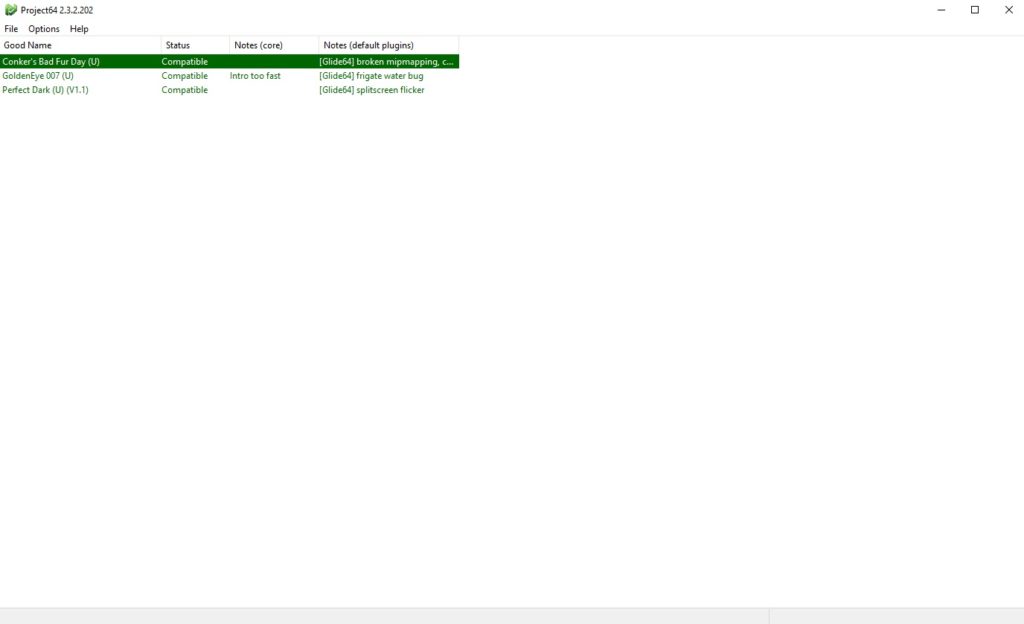
برای دانلود، کافیست به سایت امولیتور بروید و در همان صفحه اول روی Download Here کلیک کنید. با این کار، آخرین نسخه عمومی امولیتور که 2.3.2 باشد را دانلود میکنید و پیشنهاد ما هم این است که به همین نسخه بسنده کنید. اما اگر میخواهید به جدیدترین نسخههای در حال توسعه دسترسی داشته باشید، در این صفحه میتوانید به آنها دسترسی داشته باشید - اتفاقا آخرین بیلد Project 64 در اوایل فوریه منتشر شده است. اما به یاد داشته باشید که این نسخهها هنوز نهایی نیستند و میتوانند تجربهای بدتر نسبت به نسخه 2.3.2 ارائه دهند.
نصب Project 64 واقعا هیچ کاری ندارد. محل نصب را انتخاب میکنید و ظرف چند ثانیه کار نصب تمام میشود. بلافاصله بعد از نصب هم میتوانید امولیتور را اجرا کنید و به سراغ بازیهایتان بروید. پس از ورود به برنامه، هم با Drag and Drop کردن فایل رام بازی میتوانید آن را اجرا کنید، هم میتوانید از طریق File > Choose ROM Directory پوشهای که بازیهایتان داخلش هستند را انتخاب کنید تا همهشان در یک لیست برایتان نمایش داده شوند.
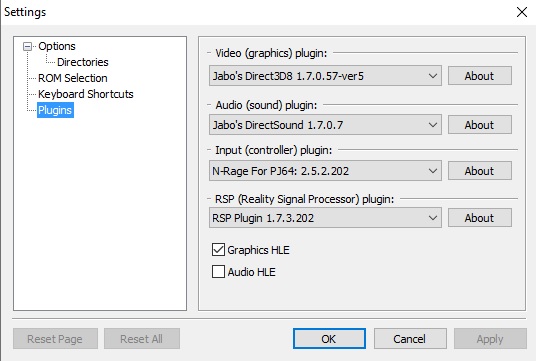
Project 64 به طور پیشفرض پلاگینهایی انتخاب میکند که در اغلب بازیها به خوبی کار میکنند. اما اگر میخواهید تغییری در آنها اعمال کنید، به Options > Settings بروید (یا Ctrl + T) و در لیست سمت چپ صفحه Plugins را انتخاب کنید. در نسخه 2.3.2، به طور پیش فرض تنها در پلاگین ویدئو (گرافیک) میتوانید بین دو گزینه انتخاب کنید. Jabo's Direct3D8 و Glide64. به طور کل، Jabo's Direct3D8 بیشتر مخصوص سیستمهای ضعیف و Glide64 مخصوص سیستمهای متوسط رو به بالا طراحی شدهاند، اما باز هر کدام بسته به بازی میتوانند بهتر از دیگری کار کنند.
فقط قبل از بازی کردن بهتر است به دو جا سر بزنید.، اول به Options > Configure Controller Plugin بروید و مطمئن شوید که XInput تیک خورده باشد، تا بتوانید با کنترلر ایکس باکس بازی کنید. پایین تیک XInput هم میتوانید تنظیم کنید که دکمههای کنترلر نینتندو 64 چگونه به کنترلر ایکس باکس منتقل میشوند. قاعدتا خود امولیتور باید دکمهها را تنظیم کرده باشد، اما اگر دیدید این طور نبود (یا به هر دلیلی خواستید دکمهها را تغییر دهید)، عکس یک کنترلر N64 را پیدا کنید و بر اساس آن، چیدمان دکمهها روی کنترلر خودتان را تنظیم کنید.
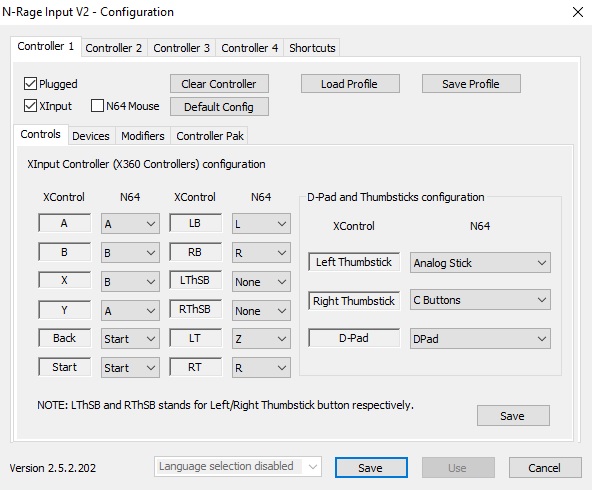
حالا به Options > Configure Graphics Plugin بروید. Windowed Resolution را به هر مقداری که بیشتر دوست دارید، و Full Screen Resolution را به رزولوشن مانیتورتان تغییر دهید. کاری با Full Screen Sync نداشته باشید. در گزینههای پایینتر نیز Anisotropic و Full-Scene Antialiasing را تا انتها بالا ببرید.
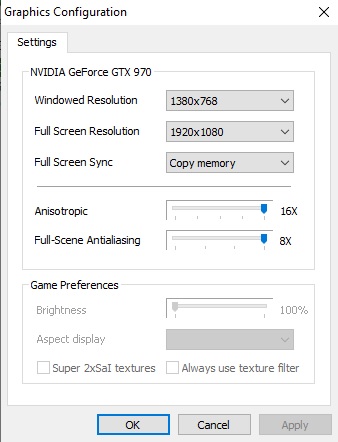
حالا وقت بازی رسیده است. اما شاید بخواهید Goldeneye و یا Perfect Dark را بازی کنید. قطعا با خودتان فکر میکنید که تجربه این دو بازی با فریم ریتی که شبیه یک اسلاید شو نباشد چقدر بهتر میشود، تازه اگر با موس و کیبرد هم میشد بازی کرد که دیگر نور علی نور. اینجاست که آن امولیتور 1964 مخصوصی که گفتیم وارد میشود.
1964 نسخه GEPD (مخصوص Goldeneye و Perfect Dark)
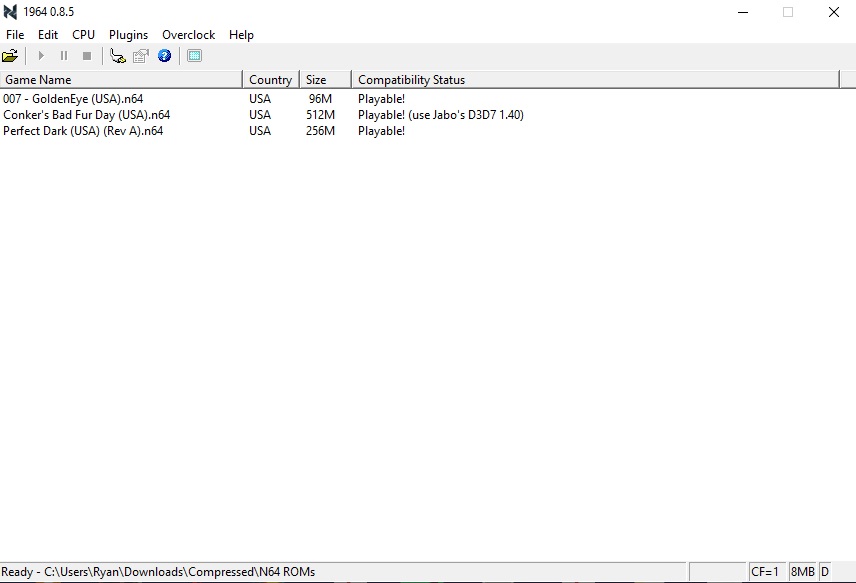
از این لینک فایل 1964GEPD Edition.zip را دانلود کنید. هیچ نصبی برای این امولیتور لازم نیست و تنها کافیست فایل زیپ آن را در دایرکتوری دلخواه خود اکسترکت کنید. پس از ورود به برنامه، امولیتور از شما میخواهد که بین دو پلاگین گرافیکی Jabo و Glide64 انتخاب کنید. همان طور که بالاتر گفتیم، Jabo کیفیت کمتری دارد و برای سیستمهای ضعیف مناسب است، و Glide64 کیفیت بیشتری دارد و برای سیستمهای متوسط به بالا مناسب است. اگر بعدا خواستید پلاگینها را تغییر دهید، داخل برنامه از طریق Plugins > Change Plugins میتوانید این کار را انجام دهید. لازم به ذکر است که یک فایل تکست داخل فایل زیپ امولیتور وجود دارد که توضیحات جامعی درباره نحوه کار با برنامه ارائه میدهد.
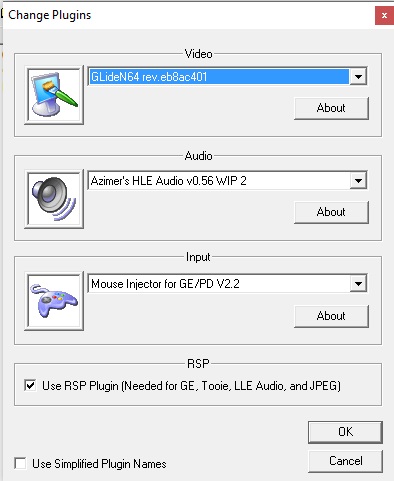
این نسخه تنها مخصوص اجرای دو بازی Goldeneye و Perfect Dark طراحی شده است و برای سایر بازیها پیشنهاد نمیشود. 1964 این دو بازی را با سه تغییر عملا برای پیسی ریمستر میکند:
- پشتیبانی از Widescreen و رزولوشنهای بالا همچون 1080p
- افزایش فریم ریت به 60 فریم بر ثانیه
- پشتیبانی از موس و کیبرد
خودتان امتحان کنید. یکی از این دو بازی را انتخاب کنید. Alt + Enter بزنید تا وارد حالت فول اسکرین شوید. سپس دکمه 4 را روی کیبرد بزنید تا موس داخل بازی فعال شود. حالا شما تجربهای مانند یک پورت رسمی از Goldeneye/Perfect Dark خواهید داشت. نکته جذابی که درباره تجربه این دو به این شکل وجود دارد این است که میتوانید ببینید علیرغم ساخت برای N64 و عمرشان، این دو بازی چقدر خوب ماندهاند.. مخصوصا Perfect Dark که با کاتسینها، صداگذاری کامل و طراحی هنری جذابش واقعا عالی عمر کرده است. تازه حالا هم که یک پرفکت دارک جدید در حال ساخت است، بهترین فرصت را دارید که سری به نقطه شروع این فرنچایز بزنید.
فقط یک نکته. Goldeneye بدون مشکل با این امولیتور کار میکند، اما برای Perfect Dark باید نسخه 1.1 یا Rev A را دانلود کنید. نسخه عادی بازی از موس اینجکتور پشتیبانی نمیکند و اصلا ممکن است حتی وارد منوی اصلی هم نشود. پس هنگام دانلود رام بازی به این نکته دقت کنید.
و... همین. اگر خواستید میتوانید در Plugins > Video Settings تنظیمات ویدیویی و در Plugins > Input Settings کنترل بازیها را تغییر دهید. بعد از اعمال تغییرات دلخواه، حالا دیگر آماده تجربه دو شاهکار استودیوی Rare به بهترین شکل ممکن هستید.
دیدگاهها و نظرات خود را بنویسید
برای گفتگو با کاربران ثبت نام کنید یا وارد حساب کاربری خود شوید.


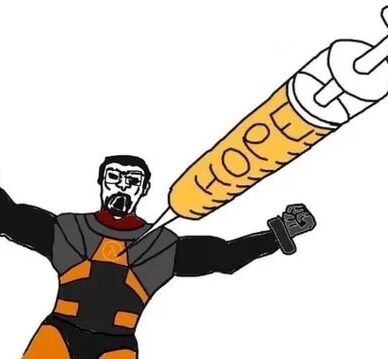
























ps3 هم اولاش نبود
احتمالش هست سه چهار دیگه بسازن
خیلی ممنون
من قبلا هم با project 64 روی پی سی کار کردم هم با یه ایمولیتور خیلی نا شناخته روی موبایل
پروجکت 64 گرافیک بازی رو خیلی پایین آورده بود مثلا من کانکرز که بازی می کردم پلک های چشم کانکر حذف شده بود و رزولیشن که خیلی پایین اومده بود
و یه مشکل دیگه که داشتم این بود که سیو اسلات ها پاک می شد و ساپورت کنترلر هم خیلی از اوقات باعث کرش کردن بازی می شد در صورتی که ایمولیتوری که برای موبایل بود هم ساپورت کنترلرش فوق العاده بود هم گرافیکش خیلی خوب بود
عالییییی بسیار ممنون برای این مقاله
ممنون اقای زجاجی